การลงทุนซื้อขายเหรียญคริปโตเคอร์เรนซี(cryptocurrency) มีการเติบโตแบบเอกซ์โพเนนเชียล จำนวนกระเป๋าเงินดิจิทัลเพิ่มขึ้นมหาศาลในแต่ละปี อีกทั้งยังมีแนวโน้มเติบโตได้อีกมาก ดังนั้นใครที่คิดว่าตลาดวายแล้ว หรือเรียนรู้เรื่องการเทรด การลงทุนซื้อขายคริปโตช้าไปแล้วนั้น ถือว่าผิด! นายจิรายุส ทรัพย์ศรีโสภา ซีอีโอ “Bitkub”[อ้างอิง 1] กล่าวว่า
การพัฒนาในวงการนี้จะพัฒนาเป็นเฟส ๆ ซึ่งปัจจุบันตลาดคริปโตเคอร์เรนซีทั่วโลกอยู่ที่ 2 ล้านล้านดอลลาร์สหรัฐ ในขณะที่ตลาดหุ้นทั่วโลกอยู่ที่ 70 ล้านล้านดอลลาร์สหรัฐ และตลาดตราสารหนี้ทั่วโลกอยู่ที่ 100 ล้านล้านดอลลาร์สหรัฐ ซึ่งถ้าเทียบกับสินทรัพย์ทั่วโลกรวมอยู่ที่ 500 ล้านล้านดอลลาร์สหรัฐ ฉะนั้นตลาดคริปโต ถือว่ายังเล็กมาก ๆ ดังนั้นต่อไปถ้าขอแค่เงิน 1% ของพอร์ตไหลเข้ามาสู่ตลาดคริปโต จะเติบโตได้อีกมาก
ไม่ใช่แค่เพียงการไหลเข้าของนักลงทุนในตลาดการซื้อขายคริปโต สิ่งที่ส่งเสริมให้ตลาดคริปโตเติบโตและคึกคักมากขึ้นได้อีกในปี 2022 คือ คริปโตเคอร์เรนซีจะก้าวเข้าไปมีบทบาทในการเชื่อมโยงกับธุรกิจต่าง ๆ ทั้ง ตลาดซื้อขายแลกเปลี่ยนคริปโต บริษัทขุดเหมือง หรือระบบให้บริการ Payment ต่าง ๆ จะเกิดขึ้นมากกว่าที่เคยเกิดขึ้นในปี 2021 [John Patrick Lee, อ้างอิง 2] รวมทั้งการเกิดเหรียญใหม่ ๆ เพื่อการระดมทุนรองรับโปรเจ็กต์ของบริษัทต่าง ๆ แถมยังสร้างภาพลักษณ์ว่าบริษัทมีการปรับตัวให้ทันยุคทันสมัยได้อีกด้วย อย่างล่าสุด RS Group ได้ทำการเปิดตัวเหรียญ Popcoin เพื่อเป็นตัวกลางในการซื้อขายสินค้าและบริการของบริษัท รวมทั้งทำกิจกรรมส่งเสริมการขายต่าง ๆ ซึ่งได้รับความสนใจในตลาดเป็นอย่างมาก[อ้างอิง 3]
คริปโตคืออะไร?
เหรียญคริปโต หรือชื่อเต็ม คริปโตเคอร์เรนซี(cryptocurrency) เป็นสกุลเงินดิจิทัลที่มีการเข้ารหัส เพื่อใช้ในการป้องกันและยืนยันธุรกรรมผ่านเทคโนโลยีที่เรียกว่า Blockchain[อ้างอิง 4] ซึ่งเทคโนโลยีนี้นี่หละ ที่มาทำให้เหรียญคริปโตมีมูลค่าจริง ไร้ศูนย์กลาง ปราศจาการควบคุมแทรกแซงจากภายนอก ไม่ว่าจะเป็นรัฐหรือเอกชน นี่เป็นเหตุผลที่ทำให้หลายรัฐบาลไม่ยอมรับสกุลเงินดิจิทัลเหล่านี้ และเหตุผลนี้เช่นเดียวกันที่หลายคนมองว่า คริปโตเคอร์เรนซี คือ สกุลเงินแห่งอนาคต ที่จะมาทดแทนเงินที่จับต้องได้จริงในปัจจุบัน
การเทรดเหรียญคริปโต หรือการซื้อขายเหรียญคริปโต ทำอย่างไร? สร้างรายได้ได้จริงหรือไม่?
เราจะเริ่มซื้อขายแลกเปลี่ยนคริปโต หรือการเทรดคริปโต ได้อย่างไร? คำตอบก็คือ ต้องเข้าไปเปิดบัญชีใช้งานในตลาดซื้อขายเหรียญคริปโตก่อนนั้นเอง ซึ่งตลาดซื้อขายเหรียญคริปโตมีอยู่เป็นจำนวนมากทั้งไทยและต่างประเทศ แต่ที่เราจะแนะนำการใช้งานในวันนี้เป็นตลาดซื้อขายเหรียญคริปโตที่เรียกว่า Bitkub ซึ่งเป็นตลาดที่ได้รับความนิยมมากที่สุดในประเทศไทย และกำลังเตรียมขยายฐานผู้ใช้งานไปสู่ประเทศในเอเชียตะวันออกเฉียงใต้ในเร็ว ๆ นี้[อ้างอิง 5]
ที่มาภาพ: อ้างอิง [6]
หากถามว่าการเทรดคริปโตสามารถสร้างรายได้ได้จริงหรือไม่? ให้ท่านลองนึกภาพเราเข้าไปหอประชุมขนาดใหญ่ ผู้คนจำนวนมากในนั้นคือนักเทรดคริปโต เข้าไปซื้อสินค้าในช่วงที่คิดว่าราคาถูก แล้วนำไปขายให้คนอื่นในหอประชุมเดียวกันในช่วงเวลาที่คิดว่าราคาสูงพอที่จะได้กำไร แล้วก็ไปซื้อสินค้าตัวอื่นทำเช่นเดิมวนไปเรื่อย ๆ นั่นหมายความว่า กำไรจะเกิดขึ้นเมื่อเราซื้อถูกเวลา ขายได้ในจังหวะที่เหมาะสม ไม่เช่นนั้นเราก็จะขาดทุนเพราะซื้อของแพงมาแต่ขายไม่ได้หรือขายได้ในราคาที่ถูกกว่า ดังนั้นเราต้องศึกษาเรียนรู้เพิ่มเติม เพื่อให้รู้ว่าจะซื้อและขายเหรียญคริปโตในตอนไหนดี? หากซื้อขายแบบเดาสุ่มก็ไม่ต่างจากซื้อหวย ยกเว้นเรายอมรับความเสี่ยงนั้นได้
วิธีสมัครใช้งาน Bitkub การยืนยันตัวตน การผูกบัญชีธนาคาร และการตั้งค่า 2-Factor Authentication
วิธีการสมัครบัญชี Bitkub เพื่อเข้าเทรดเหรียญคริปโตจะมี 2 ช่วงหลัก ๆ นั่นคือ ช่วงแรกจะเป็นการกรอกข้อมูลพื้นฐานและอัปโหลดเอกสารยืนยันตัวตน และช่วงที่สองคือหลังจาก Bitkub ตรวจสอบข้อมูลการยืนยันตัวตนเสร็จสิ้น
การกรอกข้อมูลพื้นฐานและอัปโหลดเอกสารยืนยันตัวตน
- เข้าสู่เว็บไซต์ผ่านลิงก์คำเชิญ คลิก >> https://www.bitkub.com/signup แล้วใส่ที่อยู่อีเมล และรหัสผ่านที่ต้องมีทั้ง อักษรตัวใหญ่ ตัวอักษรตัวเล็ก และตัวเลข ตามจำนวนขั้นต่ำที่เว็บไซต์กำหนด แล้วกดปุ่ม “สมัคร BITKUB”
- หน้าข้อตกลงผู้ใช้บริการให้ติ๊กช่องยอมรับข้อตกลงและเงื่อนไข แล้วกดปุ่ม “สมัคร BITKUB”
- ดูที่รูปภาพจะเห็นหมายเลข 4 และ 5 สำหรับหมายเลข 4 นี้เป็นการถามโดยเว็บบราวเซอร์ว่าเราต้องการบันทึกรหัสผ่านไว้หรือไม่ หากเป็นคอมพิวเตอร์ของเราเองก็สามารถกด save เพื่อง่ายต่อการใช้งานได้ แต่ถ้าไม่ใช่หรือกังวลเรื่องความปลอดภัยแม้ว่าจะเป็นเครื่องเราเองก็กด never ไปเลย แต่บางเว็บบราวเซอร์อาจไม่ถาม เราก็ข้ามไปกดหมายเลข 5 ได้เลย นั่นคือ เช็คดว่าอีเมลถูกต้องแล้ว จากนั้นก็กดปุ่ม “ใช้งานอีเมลนี้”
- จากนั้นระบบจะส่งอีเมลหาเรา ให้รอสักแปปนึง แล้วไปเช็คอีเมล หากไม่เจอ ท่านสามารถลองค้นหาในถังขยะอีกครั้ง
- เมื่อเจออีเมลจากทาง Bitkub ก็ให้เรากดปุ่ม “ยืนยันอีเมล” ตามภาพได้เลย
6.เมื่อกดปุ่ม “ยืนยันอีเมล” เรียบร้อยแล้ว ระบบของ Bitkub จะแสดงหน้าดังภาพด้านล่างนี้เราก็กดปุ่ม “ยืนยัน” อีกรอบ
- ระบบจะเด้งมาที่หน้าลงชื่อเข้าใช้งาน เราเพียงใส่ที่อยู่อีเมล และรหัสผ่านที่เลือกเอาไว้ แล้วกดปุ่ม “เข้าสู่ระบบ” ได้เลย
- เมื่อเข้าสู่ระบบทุกครั้ง เราจะมาอยู่ในหน้านี้ เรียกว่าหน้า dashboard จะมีข้อมูลสรุปรวมต่าง ๆ รวมทั้งเมนูเข้าสู่ตลาดซื้อขายด้านบนซ้าย และกระเป๋าเงินด้านบนขวา สิ่งเหล่านี้ยังไม่ต้องสนใจในตอนนี้ เพราะเรายังสมัครไม่เสร็จ ให้มองไปตามลูกศรตามรูปภาพที่หมวดหมู่ “ยินดีต้อนรับ” เพราะเราจะไปสู่ขั้นตอนการ “ยืนยันตัวตน” กัน
- การยืนยันตัวตน เป็นการตรวจสอบข้อมูลว่าเราเป็นบุคคลที่มีอยู่จริง มีหลักฐานแสดงตัวตนที่รัฐออกให้อย่างถูกต้อง รวมทั้งการประเมินความเสี่ยงของเราเอง เพื่อป้องกันการใช้ Bitkub ในการฉ้อโกง ฟอกเงิน หรือการทุจริตต่าง ๆ อย่างไรก็ตามถือว่าเป็นข้อเสียที่เราต้องให้ข้อมูลสำคัญเหล่านี้ที่รัฐอาจเข้าถึงได้ในอนาคต อย่างเช่น การจัดเก็บภาษีคริปโต หรือการตรวจสอบทรัพย์สิน เป็นต้น แต่หากเราบริสุทธิ์ใจ และมั่นใจว่า Bitkub ที่มีมูลค่าการตลาดมหาศาลอย่างปัจจุบัน จะไม่นำข้อมูลเราไปใช้งานในทางที่ผิด ก็ไปต่อได้เลย โดยกดปุ่ม “ยืนยันตอนนี้” ตามภาพ อย่างไรก็ตาม หากติดธุระ เอกสารยังไม่พร้อม(บัตรประจำตัวประชาชน และเอกสารสำคัญอีก 1 อย่าง) เราสามารถพักไว้ก่อนแล้วค่อยมายืนยันตัวตนภายหลังได้
- หลังจากข้อที่ 9 ระบบจะแสดงหน้านี้ ให้เราเลือกประเภทการยืนยันตัวตน ณ ที่นี้ ขอแนะนำการยืนยันตัวตนในรูปแบบ “บัญชีส่วนบุคคล” เท่านั้น
- จากนั้นเลือกว่าเราเป็น “บุคคลสัญชาติไทย” หรือ “บุคคลต่างชาติ”
- ตรวจสอบรายละเอียดสถานะต้องห้าม แล้วเลื่อนลงด้านล่าง เพื่อติ๊กที่ช่องยืนยัน แล้วกดปุ่ม “ถัดไป” ได้เลย
สังเกตว่าทุกขั้นตอนหลังจากนี้ จะมีปุ่ม “บันทึก” ที่ด้านล่างซ้ายมือ เพื่อให้เราบันทึกการดำเนินการยืนยันตัวตนจนถึงขั้นตอนปัจจุบัน นั่นเพราะว่าขั้นตอนอาจใช้ระยะเวลานาน แล้วเราต้องไปทำอย่างอื่นก่อน โดยเฉพาะการดำเนินการด้วยสมาร์ทโฟน อาจต้องโทรออกรับสาย หรือไปดูการแจ้งเตือนต่าง ๆ เราก็ควรกดปุ่ม “บันทึก” ก่อนออกจาก Bitkub
- ขั้นตอนกรอกข้อมูลส่วนบุคคล ใส่ชื่อนามสกุล ภาษาอังกฤษ และภาษาไทย และข้อมูลอื่น ๆ ให้เรียบร้อย เช่น หมายเลขหลังบัตรประจำตัวประชาชน ต้องใส่ให้ครบตั้งแต่ตัวอักษรตัวแรกจนถึงตัวเลขตัวสุดท้าย ไม่ใช่ใส่แค่ตัวเลข เป็นต้น อีกหนึ่งจุดที่สำคัญคือ เมื่อเราใส่หมายเลขโทรศัพท์เสร็จแล้ว ต้องกดปุ่มสีเขียว “ยืนยัน OTP” ระบบจึงจะส่งรหัส OTP ไปให้
- เมื่อระบบส่งรหัส OTP ผ่าน SMS เข้าหมายเลขโทรศัพท์ เราก็นำมากรอกในช่องดังภาพ แล้วกดปุ่ม “ถัดไป” ได้เลย
- ใส่ข้อมูลที่อยู่ตามบัตรประจำตัวประชาชน และหากที่อยู่ที่สามารถติดต่อได้สะดวกไม่ตรงกับที่อยู่ตามบัตรฯ ให้เราติ๊กที่ช่องด้านล่างตามภาพ แล้วใส่ที่อยู่ที่สามารถติดต่อได้สะดวกลงไป แล้วกดปุ่ม “ถัดไป”
- ใส่ข้อมูลอาชีพ รายได้แต่ละเดือน และที่อยู่ที่ทำงาน หากมีรายได้เสริมควรใส่ให้ครบและตามความเป็นจริง เพื่อใช้ในการประเมินความเสี่ยงในการลงทุนในขั้นตอนต่อไป เสร็จเรียบร้อยก็กดปุ่ม “ถัดไป”
- ขั้นตอนประเมินความเสี่ยงและความเข้าใจในการลงทุนหรือการเทรดคริปโต ผ่านการตอบคำถาม 16 ข้อ ให้เราตอบตามความเป็นจริง(บางข้อตอบได้มากกว่า 1 ตัวเลือก) แล้วติ๊กยืนยันรับรองว่าเราตอบตามความเป็นจริง เสร็จแล้วกดปุ่ม “ถัดไป”
- ระบบจะแจ้งผลประเมินความเสี่ยงให้เรารับทราบ จากนั้นกดปุ่มตกลงเพื่อไปสู่ขั้นตอนต่อไปได้เลย
- ขั้นตอนการอัปโหลดเอกสาร ให้เราเตรียมบัตรประจำตัวประชาชน และอีกหนึ่งเอกสารสำคัญเอาไว้ เช่น สำเนาทะเบียนบ้าน ใบขับขี่ บัตรข้าราชการ เป็นต้น กดปุ่ม “เริ่มอัปโหลดเอกสาร” ได้เลย
- อันดับแรกอัปโหลดเอกสารสำคัญที่ไม่ใช่บัตรประจำตัวประชาชน โดยสิ่งที่ใช้ได้ ได้แก่ ทะเบียนบ้าน 2 หน้า(หน้าแรก+หน้าที่มีชื่อของเรา) ใบขับขี่ สูติบัตร บัตรข้าราชการ บัตรนักเรียน/นักศึกษา ของโรงเรียน หรือมหาวิทยาลัยของรัฐ บัตรปลดประจำการทหาร หรือเอกสารการจดทะเบียนพาณิชย์ ซึ่งไม่แน่ใจว่าใช้บัตรพนักงานบริษัท หรือบัตรนักศึกษามหาวิทยาลัยเอกชนได้หรือไม่ เอาเป็นว่าง่ายสุดก็ใช้ ทะเบียนบ้าน น่าจะดีกว่า
ลากไฟล์ขนาดไม่เกิน 20 MB ได้ทั้งรูปภาพและ pdf มาวางไว้ในพื้นที่หมายเลข 6 หรือจะคลิกบริเวณนี้แล้วอัปโหลดไฟล์ก็ได้เช่นเดียวกัน เสร็จเรียบร้อยกดปุ่ม “ถัดไป”
- ขั้นตอนสุดท้าย! ใช้กล้องสมาร์ทโฟนสแกน QR Code ที่แสดงด้านขวามือเพื่อถ่ายภาพยืนยันตัวตน หรือคลิกที่คำว่า “ที่นี่” เพื่ออัปโหลดรูปภาพที่มีอยู่
การอัปโหลดภาพ ผู้ยืนยันตัวตนต้องถ่ายภาพให้เห็นใบหน้าชัดเจน(เต็มหน้า) พร้อมชูบัตรประจำตัวประชาชน+กระดาษที่เขียนข้อความว่า “Bitkub.com” เพื่อป้องกันการแอบอ้างหรือการสมัครโดยบุคคลที่ไม่ใช่เจ้าของตัวจริง โดยกระดาษต้องไม่ปิดบังใบหน้า และนิ้วไม่บังข้อมูลสำคัญในบัตรประจำตัวประชาชน(ภาพต้องชัด สามารถอ่านข้อมูลในบัตรได้)
- อัปโหลดไฟล์ภาพที่ถ่ายเอาไว้ พร้อมภาพบัตรประจำตัวประชาชนด้านหน้าและด้านหลังที่เห็นข้อมูลในบัตรได้ชัดเจนและครบถ้วน โดยการคลิกบริเวณหมายเลข 10 ทีละจุด ครบทั้ง 3 ไฟล์ 3 จุด ก็ให้เรากดปุ่ม “ถัดไป” ได้เลย
- เท่านี้ก็จบขั้นตอนการยืนยันตัวตน ระบบจะทำการตรวจสอบเป็นระยะเวลา 1-15 วัน ระหว่างนี้ให้ไปดาวน์โหลดแอปพลิเคชัน Google Authenticator(มีทั้งบน iOS และ Android) พร้อมลงชื่อเข้าใช้งานเอาไว้ และแนะนำให้เราไปศึกษาการเทรดคริปโตเอาไว้รอได้เลย โดยคีย์เวิร์ดสำคัญ คือ “การหาจุดเข้าซื้อ-ขาย” เพื่อหลังจากผ่านการตรวจสอบแล้วเราจะได้พอมีความรู้อยู่บ้าง หลังจากนั้นค่อย ๆ สะสมประสบการณ์ให้มีมากขึ้นเรื่อย ๆ
วิธีการเพิ่มบัญชีธนาคาร และ 2-Factor Authentication
หลังจากได้รับอีเมลยืนยันการตรวจสอบตัวตนว่าผ่านเรียบร้อยแล้ว ลำดับต่อมาเป็นการเพิ่มบัญชีธนาคาร สำหรับการดำเนินการครั้งแรกบนคอมพิวเตอร์เมนูจะอยู่ในหน้าแรกบริเวณเดียวกับเมนูการยืนยันตัวตน ส่วนในแอปฯบนสมาร์ทโฟน จะอยู่ที่การตั้งค่าเมนู “บัญชีธนาคาร” แล้วกดเพิ่มบัญชีได้เลย ในขั้นตอนการเพิ่มบัญชี ลำดับแรกใส่ข้อมูลเกี่ยวกับบัญชีให้ถูกต้อง แล้วถ่ายรูปหน้าแรกของบัญชีธนาคาร จากนั้นอัปโหลดภาพถ่าย เสร็จสิ้นกดปุ่ม “ยืนยัน” แล้วรอการตรวจสอบ 24 ชั่วโมง หากเสร็จเรียบร้อย สถานะจะเปลี่ยนจาก Pending เป็น Verified
ขั้นตอนต่อมาเป็นการสร้างการตรวจสอบสิทธิ์แบบ 2 ขั้นตอน(2-Factor Authentication) อันดับแรกเราต้องดาวน์โหลดแอปฯ Google Authenticator ตามที่แจ้งไว้ก่อนหน้านี้ โดยดาวน์โหลดได้ที่
- Google Play Store: Google Authenticator
- App Store: Google Authenticator
เช่นเดียวกันสำหรับการใช้งานบนคอมพิวเตอร์เมนูการสร้างการตรวจสอบสิทธิ์แบบ 2 ขั้นตอน(2-Factor Authentication) นี้จะอยู่บริเวณเดียวกับเมนูการยืนยันตัวตน ส่วนในแอปฯบนสมาร์ทโฟน จะอยู่ที่การตั้งค่าเมนู “การตรวจสอบสิทธิ์แบบ 2 ขั้นตอน” หรือ “2-Factor Authentication” เมื่อคลิกเข้ามาแล้วระบบจะให้เราเลือกตั้งค่าอัตโนมัติหรือตั้งค่าด้วยตัวเอง แนะนำให้ตั้งค่าอัตโนมัติได้เลย จากนั้นกดยืนยันเพื่อเปลี่ยนหน้าต่างไปที่แอปฯ Google Authenticator
ในแอปฯ Google Authenticator จะถามว่าให้เพิ่มโทเคนสำหรับ Bitkub หรือไม่? เราก็กด “Yes” ได้เลย จากนั้นจะมีรหัส 6 ตัวแสดงออกมา ให้เราจำหรือกดค้างเพื่อคัดลอกเอาไว้ กลับมาที่ Bitkub (หากเป็นสมาร์ทโฟนให้ปัดจากขวาไปซ้ายเพื่อไปยังหน้าถัดไป) นำตัวเลข 6 ตัวนี้มาใส่ ในช่องว่าง แล้วกดปุ่ม “เปิดการใช้งาน 2-Factor” แต่รหัสนี้มีอายุ 30 วินาที หากเราทำไม่ทันก็กลับไปเอารหัสใหม่ที่ Google Authenticator เมื่อสำเร็จ ก็กดปุ่ม “เรียบร้อย” เท่านี้ก็จบขั้นตอนทั้งหมด
ที่มาภาพ: อ้างอิง [7]
แต่หากเป็นการสร้างการตรวจสอบสิทธิ์แบบ 2 ขั้นตอน(2-Factor Authentication) บนคอมพิวเตอร์ เมื่อคลิก “เปิดตอนนี้” จากหน้าแรก แล้วจะเจอหน้าต่างนี้แสดงขึ้นมา
ให้เราเข้าไปที่แอป Google Authenticator กดเครื่องหมายบวกด้านล่างขวามือ เลือกรูปกล้องเพื่อสแกน QR Code ตามภาพด้านบนหมายเลข 6 หรือรูปคีย์บอร์ดเพื่อกรอกรหัสที่ปรากฏในภาพด้านบนช่องหมายเลข 7 จากนั้นนำรหัส 6 ตัวที่แสดงออกมา ใส่ในช่องว่างหมายเลข 8 กดยืนยัน เท่านี้ก็เสร็จเรียบร้อย
การตรวจสอบสิทธิ์แบบ 2 ขั้นตอนจะถูกใช้เมื่อมีการล็อกอินใหม่บนคอมพิวเตอร์ทุกครั้ง เมื่อมีการถอนเงินออกจาก Bitkub และยังตั้งให้มีการตรวจสอบทุกครั้งที่มีการซื้อขายได้อีกด้วย ซึ่งเป็นตัวช่วยด้านความปลอดภัยนั่นเอง
วิธีใช้งาน Bitkub สอนการเทรดคริปโต การซื้อขายเหรียญคริปโต เข้าซื้อและขายตอนไหนดี?
หลังจากที่เรายืนยันตัวตน ผูกบัญชีธนาคาร และตั้งค่าการตรวจสอบสิทธิ์แบบ 2 ขั้นตอน เรียบร้อยแล้ว ลำดับต่อมาก็จะเป็นการเริ่มต้นใช้งาน Bitkub หรือการเทรดคริปโตกันแล้วววว!!
การใช้งานบนคอมพิวเตอร์และสมาร์ทโฟนไม่ต่างกันมากนัก ทั้งเมนูและคำสั่งต่าง ๆ เพียงแค่บนคอมพิวเตอร์จะใช้งานได้ง่ายกว่า โดยเฉพาะเครื่องมือในการวิเคราะห์กราฟ แต่ส่วนใหญ่แล้วผู้ใช้งานจะนิยมใช้งานผ่านแอปพลิเคชัน Bitkub กันมากกว่า ดังนั้นบทความนี้จะใช้ภาพหน้าจอบนสมาร์ทโฟนเป็นหลัก แต่คนที่ใช้งานผ่านคอมพิวเตอร์ก็นำคำแนะนำไปใช้ได้เหมือนกัน อย่างที่บอกไปทั้งเมนูและคำสั่งต่าง ๆ นั้นเหมือนกัน ต่างกันแค่ตำแหน่งของเมนูเท่านั้น ตัวอย่างเช่น การจะเข้าไปซื้อขายคริปโตได้ต้องไปที่ “ตลาดซื้อขาย(Market)” เมนูนี้ในคอมพิวเตอร์จะอยู่ด้านบนซ้ายมือ แต่ในสมาร์ทโฟนจะอยู่ด้านล่างไอคอนที่ 2 นับจากซ้ายมือ ดังภาพ เป็นต้น
- เริ่มต้นการเทรดคริปโต ก็ต้องมีเงินในกระเป๋าเสียก่อน โดยวิธีการฝากเงินเข้า Bitkub คือ ไปที่หน้า Home ด้านบนจะมีเมนู “ฝาก THB” อันนี้ให้จำเอาไว้ว่า THB คือตัวย่อของเงินบาทนั่นเอง กดไปที่เมนูนี้ได้เลย ส่วนแรกบนสุด คือช่องทางการฝาก จะมี 2 ช่องทาง คือ การใช้ Mobile Banking สแกน QR Code ที่เรากำลังจะสร้างหลังจากนี้(ใช้เวลา 1 นาที – 24 ชั่วโมง) และการโอนเงิน(ใช้เวลาภายใน 3 วัน และฝากขั้นต่ำ 5 หมื่นบาทต่อครั้ง) ซึ่งขอแนะนำการสแกน QR Code เพราะรวดเร็วและไม่มีขั้นต่ำกำหนด เมื่อเลือกช่องทางเสร็จเรียบร้อย บรรทัดต่อมาให้ใส่จำนวนเงินที่ต้องการฝากเข้าระบบ แล้วติ๊กยอมรับเงื่อนไขการฝากเงินทั้ง 4 ช่อง แล้วกดปุ่ม “ยืนยันการฝาก”
- แล้วระบบจะสร้าง QR Code ออกมา จากนั้นเราก็กดปุ่ม “ดาวน์โหลด QR Code” ทีนี้รูป QR Code ก็จะไปอยู่ในคลังภาพของสมาร์ทโฟนเราแล้ว
- จากนั้นไปที่แอปฯ Mobile Banking ธนาคารใดก็ได้ แล้วเลือกเมนูสแกน กดปุ่มรูปภาพ เลือก QR Code ที่เราบันทึกเอาไว้จากขั้นตอนก่อนหน้านี้ จากนั้นก็ทำการโอนเงินปกติ
- กลับมาที่แอปฯ Bitkub จะบบจะแจ้งว่าได้ทำการฝากเงินเข้าระบบเป็นที่เรียบร้อยแล้ว เราสามารถตรวจสอบได้ที่เมนู “กระเป๋าเงิน(Wallet)” เท่านี้เราก็มีเงินใน Bitkub พร้อมจะทำการเทรดคริปโตแล้ว
ขอเพิ่มเติมเกี่ยวกับระบบฝากถอน THB กล่าวคือ มันจะเหมือนกับการฝากเงินเข้าธนาคาร ที่เราสามารถฝากหรือถอนตอนไหนก็ได้ สมมุติว่าเราฝากเงินบาทจำนวน 1.5 ล้านบาทเข้าไป แล้วซื้อเหรียญ 1 BTC ตอนราคาต่อหน่วย 1.5 ล้านบาท แล้วขายทั้งหมดตอนราคาต่อหน่วยเป็น 2 ล้านบาท เราจะได้เป็นเงิน 2 ล้านบาท ทีนี้ก็นำเงินนี้ไปซื้อเหรียญอื่นเพื่อทำกำไรต่อ หรือถอนออกมาใช้ในโลกจริงก็ได้ ง่ายใช้ไหมหละ? แต่ประเด็นสำคัญอยู่ที่ว่าเงินใน Bitkub มันสามารถเพิ่มขึ้นมากกว่าตอนฝากเข้าอย่างที่ยกตัวอย่าง หรือลดลงน้อยกว่าตอนฝากเข้าก็ได้ ขึ้นอยู่ว่าเราได้กำไรหรือขาดทุนจากการเทรดคริปโตนั่นเอง
- ก่อนเริ่มต้นการซื้อขายคริปโตต้องแจ้งก่อนว่าทุกการซื้อขายจะมีค่าธรรมเนียม คือ 0.25% ต่อครั้ง การฝากเงินทุกสกุล ฟรี! ไม่มีค่าธรรมเนียม แต่การถอนเงินจะมีค่าธรรมเนียมดังตารางต่อไปนี้
- คำแนะนำอีกอย่างก่อนเริ่มต้นการซื้อขายเหรียญคริปโต คือ ให้เราเชื่อมต่อกับ ไลน์ Bitkub เพื่อรับทุกการแจ้งเตือน เช่น หากเราตั้งราคาขายคริปโตเอาไว้ล่วงหน้า เมื่อมันขายออกแล้วจะแจ้งเตือนเราผ่านไลน์ เราก็จะได้เข้ามาซื้อตัวต่อไปเพื่อทำกำไรได้ทันที ซึ่งถือว่าเป็นเครื่องมือที่มีประโยชน์เป็นอย่างมาก วิธีการเชื่อมต่อคือ คลิกที่เมนู “Bitkub connect” แล้วกดเพิ่มเพื่อนได้เลย จากนั้นระบบจะเด้งไปที่หน้าไลน์ ให้เรากดปุ่มเพิ่มเพื่อนและเข้าไปสู่หน้าสนทนา กดปุ่ม “บัญชีของฉัน” จากนั้นเลือกแป้นพิมพ์ตามภาพหมายเลข 14 ใส่ตัวเลข 6 หลักที่ได้จากแอปฯ Bitkub ระบบก็จะขึ้นลิงก์ให้เรากดเพื่อเข้าไปยืนยันการเชื่อมต่อ
เมื่อคลิกหมายเลข 16 จะเด้งมาที่หน้าเว็บบราวเซอร์ ให้เราคลิก “ตกลง” เพื่อดำเนินการต่อ และกดปุ่ม “Download now” ตามหมายเลข 18 เพื่อเข้าสู่แอปฯ Bitkub หลังจากนั้นกดปุ่ม “ยืนยัน” เท่านี้ก็จะเชื่อมต่อ Bitkub connect โดยสมบูรณ์
- เริ่มการเทรดคริปโตโดยเข้าไปที่เมนูหลักด้านล่างตรงคำว่า “Market” จะเห็นเหรียญอยู่เป็นจำนวนมาก ไล่มาตั้งแต่ Bitcoin (BTC), Ethereum (ETH), Bitkub Coin(KUB), Ripple (XRP), Litecoin (LTC), Bitcoin Cash (BCH), XLM, ADA, DOGE, DAI, GALA และอื่น ๆ อีกมาก รายละเอียดแต่ละคอลัมน์ในหน้านี้ อย่างแรกดาวด้านหน้าเป็นการกดให้เป็นสีเหลืองเพื่อปักหมุดว่าเป็นเหรียญที่เราสนใจอยู่ (สังเกตเมนูด้านบนขวาจะมีรูปดาวอยู่ หากเราคลิกมันจะแสดงเฉพาะเหรียญที่เราปักหมุดเอาไว้) ต่อมาเป็นชื่อและโลโก้ของเหรียญ คอลัมน์ที่ 3 เป็นกราฟแนวโน้มว่าเหรียญกำลังราคาขึ้นหรือตก(ขึ้นเป็นสีเขียว ตกเป็นสีแดง) คอมลัมน์สุดท้ายเป็นราคาเหรียญเมื่อเทียบกับ THB ณ ขณะนั้น
- หากต้องการมองหาเหรียญที่ซื้อ เบื้องต้นเราจะซื้อเหรียญที่ราคาถูกเก็บไว้ขายตอนแพง ดังนั้นก็ควรเพ่งไปที่เหรียญที่อยู่ในช่วงราคาไม่ดี(อาจเขียวแต่กราฟต่ำกว่าที่ควรจะเป็น) แล้วเข้าไปพิจารณาดูว่าน่าซื้อหรือไม่? โดยการแตะที่เหรียญที่เราสนใจ ระบบก็จะพาเราเข้าไปที่หน้าเทรดเหรียญนั้น ๆ เมื่อเข้ามาหน้าเทรดเหรียญด้านบนก็จะมีเมนูช่วยในการตัดสินใจ ได้แก่ CHART-กราฟแสดงการขึ้นลงของราคาเหรียญ TRADE-รายการการประกาศซื้อขายเหรียญ LATEST-รายการการซื้อขายเหรียญล่าสุด และ ORDER-คำสั่งซื้อขายที่เราตั้งเอาไว้
- ส่วนตัวจะใช้ CHART ในการตัดสินใจมากที่สุด อย่างไรก็ตามเมนูนี้ยังเห็นการเปลี่ยนแปลงได้แบบคร่าว ๆ ไม่สามารถวิเคราะห์ได้ละเอียด หากต้องการดูกราฟอย่างละเอียดให้คลิกที่สัญลักษณ์แผนภูมิด้านบนขวา เราจะเห็นกราฟพร้อมเครื่องมือช่วยในการวิเคราะห์เพื่อการตัดสินใจเข้าซื้อหรือขายเหรียญคริปโตที่อยู่ด้านซ้ายมืออีกมากมาย อีกทั้งหากเอียงเป็นแนวนอนก็ยิ่งจะเห็นรายละเอียดเพิ่มขึ้นไปอีก ส่วนการใช้เครื่องมือวิเคราะห์กราฟเหล่านี้มีรายละเอียดเยอะ ผมขอติดคำแนะนำการใช้งานเอาไว้ก่อนนะครับ แต่สามารถไปค้นหาวิธีการวิเคราะห์กราฟได้ตามช่องทางต่าง ๆ โดยเฉพาะใน Youtube มีเยอะมาก
- การตัดสินใจเข้าซื้อตอนไหนนั้นมีความสำคัญเป็นอย่างมาก! หากเราเห็นกราฟแล้วคิดว่ามันเป็นจุดต่ำสุดในช่วงนั้นแล้ว คาดว่ามันจะขึ้นในเร็ว ๆ นี้ เราก็ตัดสินใจซื้อได้เลย เพียงกดปุ่มคำว่า “ซื้อ” ที่อยู่ด้านล่าง
** หลายครั้งเราอาจตัดสินใจพลาด คิดว่ามันต่ำสุดแล้ว เมื่อกดซื้อเรียบร้อย ราคาตกลงไปอีกเรื่อย ๆ เหตุการณ์ลักษณะนี้ก็เป็นไปได้ นี่คือที่มาของคำว่า “ติดดอย” พร้อมนำมาสู่การขาดทุนได้หากเรารอให้มันขึ้นมาอีกรอบไม่ไหว
- เมื่อกดคำว่าซื้อจะมีช่องและเมนูต่าง ๆ เพิ่มขึ้นมา ได้แก่
- ลิมิต-คือคำสั่งซื้อล่วงหน้า ตัวอย่างการใช้งาน คือ เราถือเงินบาท THB ต้องการหาตัวซื้อแต่ราคาแต่ละเหรียญยังสูงอยู่ และถึงเวลานอนแล้ว สามารถใช้คำสั่งนี้ซื้อในราคาที่เราต้องการได้เผื่อว่าราคาเหรียญลดลงไปถึงจุดที่เราตั้งไว้ระหว่างที่นอนหลับอยู่
- มาร์เก็ต-คือคำสั่งซื้อทันที ตัวนี้ใช้สำหรับกรณีที่เราต้องการซื้อราคาขณะนั้นของเหรียญนั่นเอง
- ค่าเปอร์เซ็นต์ต่าง ๆ ตั้งแต่ 25% 50% 75% และ 100% คือตัวช่วยในการกรอกตัวเลขเงิน THB ที่เราจะใช้ซื้อเหรียญ จากเงินที่มีอยู่เราต้องการใช้ซื้อกี่เปอร์เซ็นต์นั่นเอง หรือเราจะกรอกเองในช่องเงินที่ต้องการจ่ายก็ได้เช่นกัน
สำหรับเมนูมาร์เก็ตเป็นการซื้อในตอนนั้นทันทีจึงไม่มีปัญหา แต่เมนูลิมิตนั้นใช้งานอย่างไร? เมื่อคลิกเมนูลิมิต จะมี 3 ช่องโผล่มา ช่องแรกเงินที่ต้องการจ่าย ให้เราใส่เงินบาท THB ลงไป หรือกดปุ่มเปอร์เซ็นต์ของเงินที่มีอยู่จะง่ายกว่า ช่องที่สองราคาซื้อ คือราคาที่เรากำหนดเอาไว้ล่วงหน้านั่นเอง เช่น ตอนนี้เหรียญ GF ราคาอยู่ที่ 65.36 THB เราก็ตั้งราคาซื้อไว้ที่ 64 THB เป็นต้น ส่วนช่องที่สามเราไม่ต้องกรอก ระบบจะคำนวณให้ว่าเมื่อเราซื้อด้วยราคานี้ เราจะได้กี่ GF
- มาถึงตรงนี้เราคงมีเหรียญคริปโตอยู่ในมือกันแล้ว ลำดับต่อมาก็จะเป็นการขาย สมมุติว่าเราซื้อ GF ได้แล้วจากการตั้งซื้อเมื่อคืนด้วยราคา 64 บาท ต่อ 1 เหรียญ ตอนตี 1 ตื่นเช้าขึ้นมาราคา GF ขึ้นมาที่ 66 บาทต่อ 1 เหรียญ หากเราพอใจกำไรที่ได้แล้วก็กดปุ่มขายในหน้าเทรดได้เลย(สามารถเข้ามาร์เก็ตแล้วกดที่เหรียญนั้นแล้วเข้ามาเทรดได้) เมื่อกดปุ่มขายการใช้งานก็จะคล้ายกับตอนซื้อในข้อ 11 นั่นคือ เราสามารถตั้งขายล่วงหน้าหรือขายทันทีตอนนั้นได้เลย
** ตัวอย่างในข้อ 12 อันนี้สมมุติในแง่ดีสุด ๆ นะครับ เพราะการตั้งซื้อเมื่อคืนอาจไม่สำเร็จเพราะราคาไม่ลดลงถึงจุดนั้น หรือแม้ราคาลดลงถึงจุดที่เราตั้งไว้ แต่มันก็ลดลงอย่างต่อเนื่องไปที่ 63 บาท ก็เป็นไปได้
- หากในกระเป๋าเงิน(Wallet) มีเงิน THB อยู่ เราจะสามารถถอนเงิน THB เป็นเงินบาทออกมาใช้ได้ ผ่านเมนู “ถอน THB” ที่อยู่ในหน้าแรก เมื่อคลิกเข้าไปในหน้านี้ตัวเลือกแรกจะเป็นการให้เราเลือกบัญชีธนาคารที่จะรับเงินก้อนนี้ โดยบัญชีเหล่านี้ต้องเป็นบัญชีที่เราผูกเอาไว้จากขั้นตอนก่อนหน้านี้ เมื่อเลือกเสร็จก็ใส่จำนวนเงินที่ต้องการถอน หรือกดปุ่ม Max เพื่อถอนเงินบาททั้งหมดที่มีอยู่ ระบบจะหักค่าธรรมเนียมจากเงินก้อนนี้ด้วย ดังนั้นเราจะได้ไม่เต็มจำนวน และช่องด้านล่างสุดให้เรานำรหัสที่อยู่ในแอปฯ Google Authenticator มาใส่ แล้วกดปุ่ม “withdraw” ได้เลย จากนั้นรอไม่นานเงินก็จะโอนเข้าบัญชีธนาคารทันที
สำหรับบทความนี้ขอจบเอาไว้เท่านี้ก่อน ถือว่าเป็นคำแนะนำในการสมัครและการใช้งาน Bitkub พื้นฐาน ให้สามารถซื้อขายคริปโตได้อย่างอิสระแล้ว แม้จะยังไม่ได้แนะนำครบทุกเมนู แต่ส่วนอื่น ๆ ก็เรียนรู้เพิ่มเติมได้ไม่ยาก ในส่วนของการวิเคราะห์กราฟเชิงลึกหาจุดเข้าซื้อ-ขายเหรียญคริปโต นั้นขอติดเอาไว้ก่อนนะครับ สุดท้ายขอย้ำว่านี่ไม่ใช่การเชิญชวนให้ลงทุนในตลาดคริปโต ทุกอย่างให้มันเป็นการตัดสินใจของท่านเอง เพราะถือว่าเป็นการลงทุนที่มีความเสี่ยงสูง ท่านอาจเคยได้ยินว่ามีคนได้กำไรเยอะแยะ แต่อย่าลืมว่าคนขาดทุนก็เยอะแยะไม่แพ้กันแต่เขาไม่ประกาศเหมือนคนที่ได้กำไรเท่านั้นหละ อีกอย่างที่อยากพูดคือ หากเราเทรดคริปโตโดยไม่ศึกษาก็ไม่ต่างจากการพนันหรือซื้อหวยนั่นหละ อ่าน ดู หูฟัง อยู่เสมอดีที่สุด ขอให้โชคดีครับ!
แหล่งที่มา:
[1]. https://www.prachachat.net/finance/news-760124
[2]. https://www.thairath.co.th/scoop/world/2266145
[3]. https://siamblockchain.com/2021/11/15/rs-group-launched-popcoin/
[4]. https://www.moneybuffalo.in.th/cryptocurrency/cryptocurrency-blockchain-asset
[5]. https://brandinside.asia/bitkub-aim-to-expand-its-service-in-asean/
[6]. https://www.moneyandbanking.co.th/article/news/bitkub-bitkub-investment-center-161064
[7]. https://www.bitkub.com/blog/how-to-2fa-bitkub-5eae0b34b242






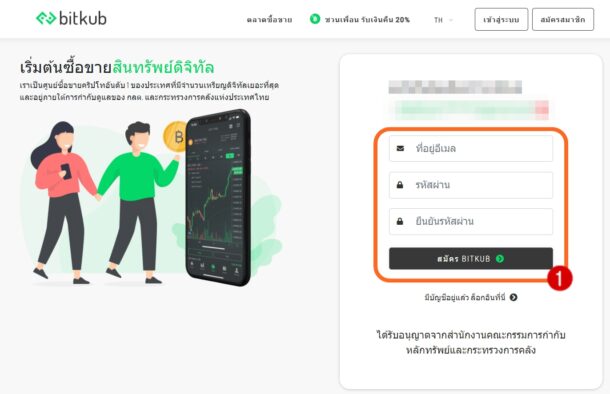
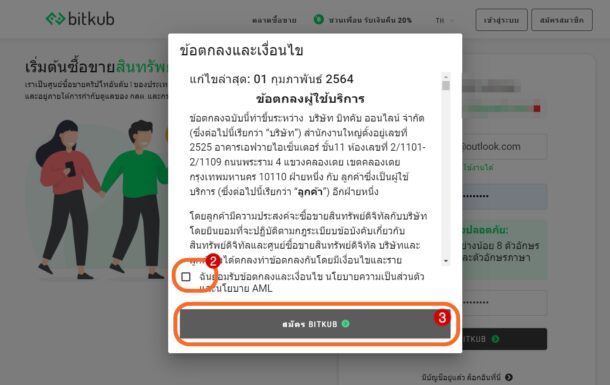
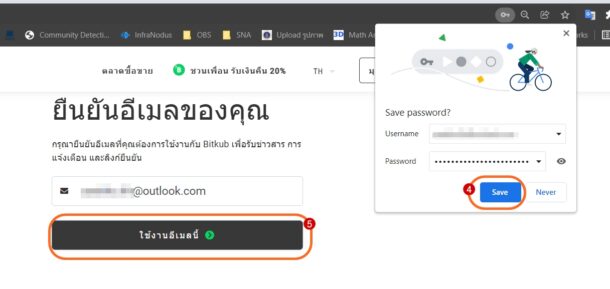

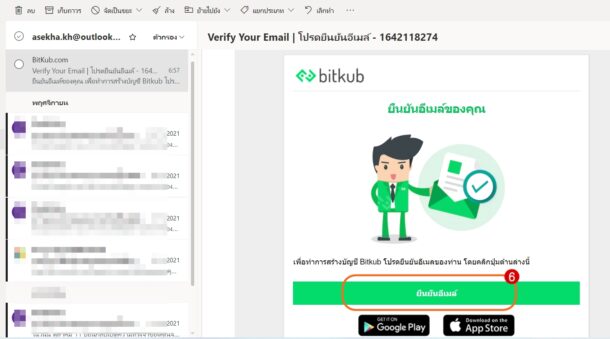
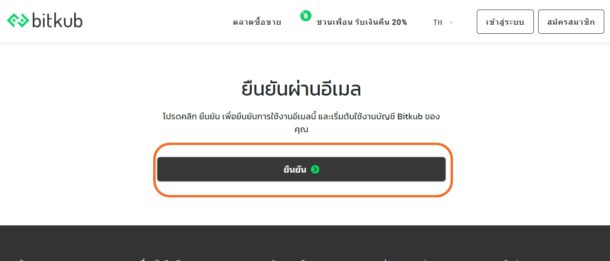
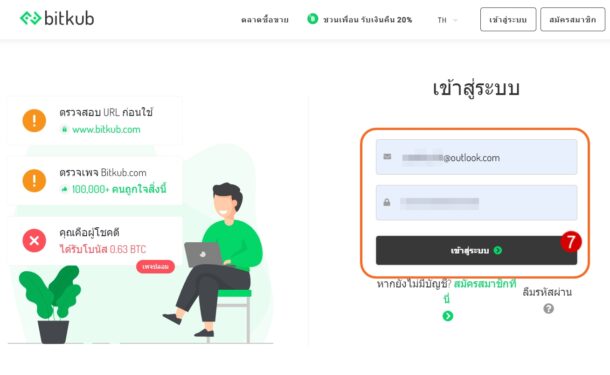
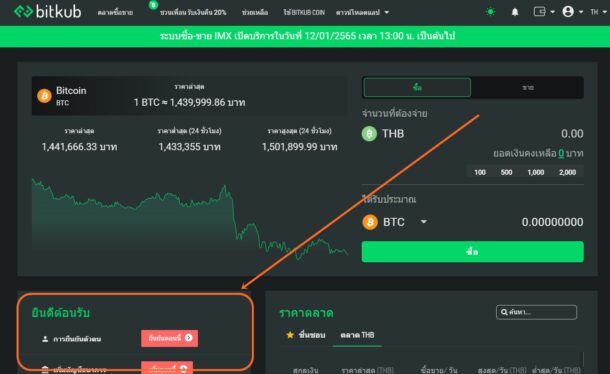
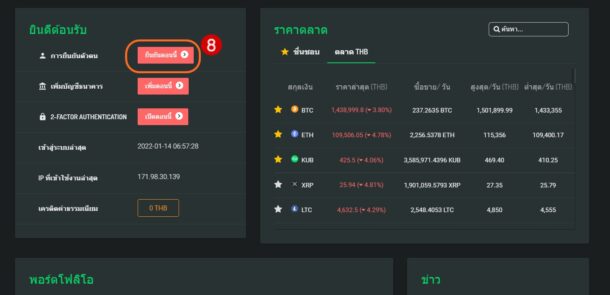
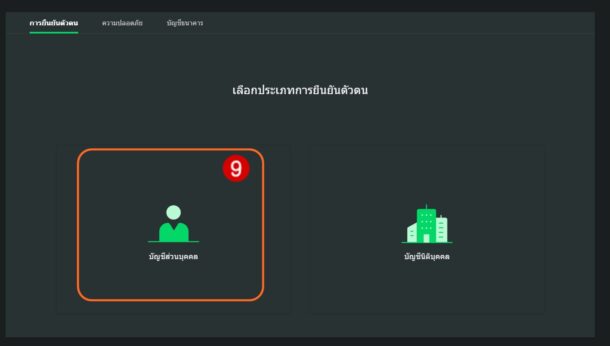
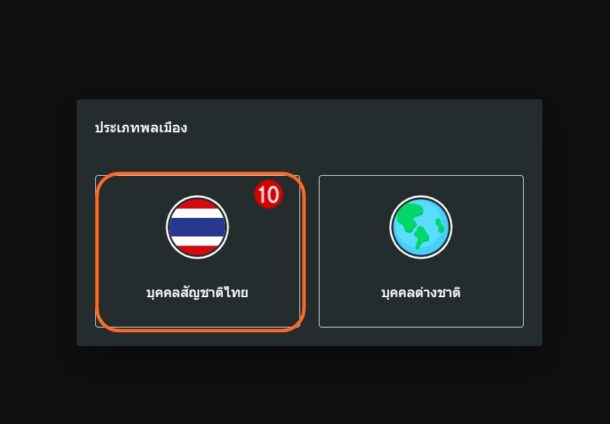
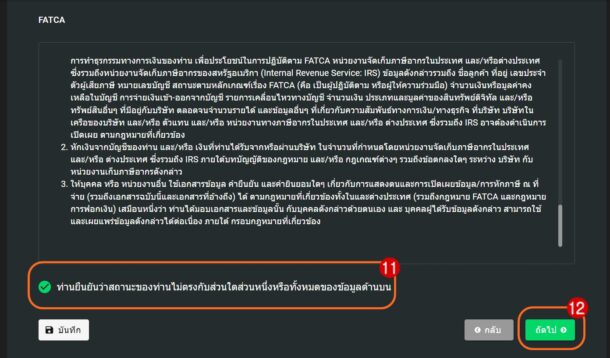
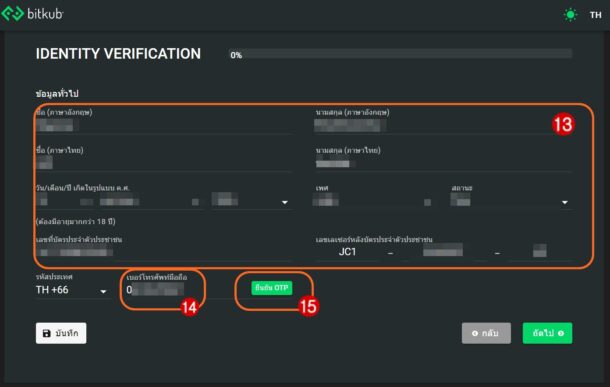
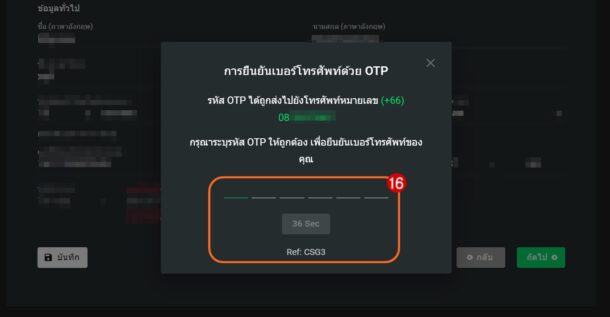
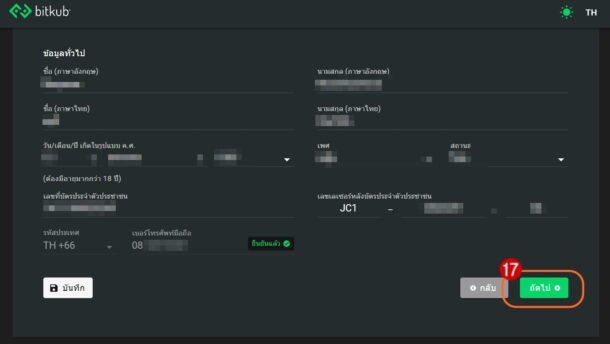
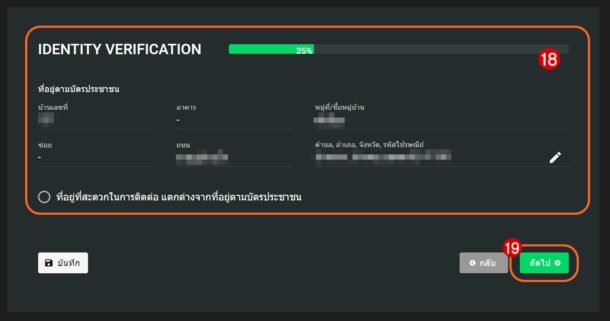
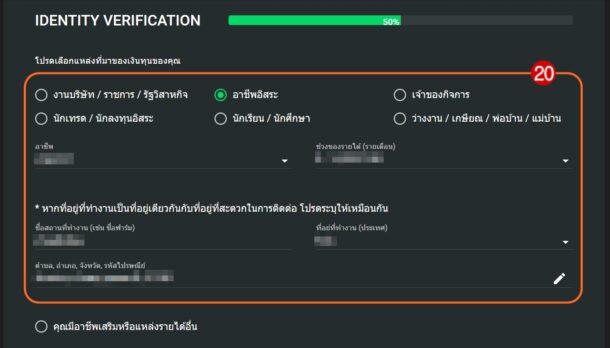
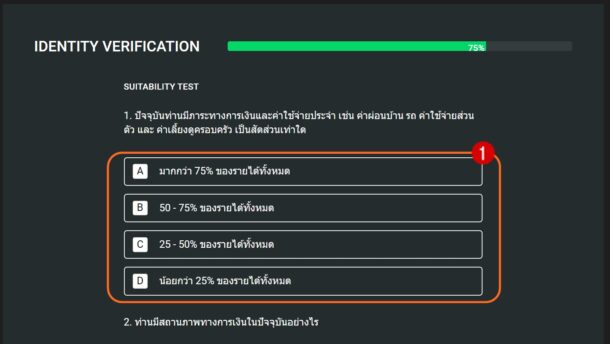
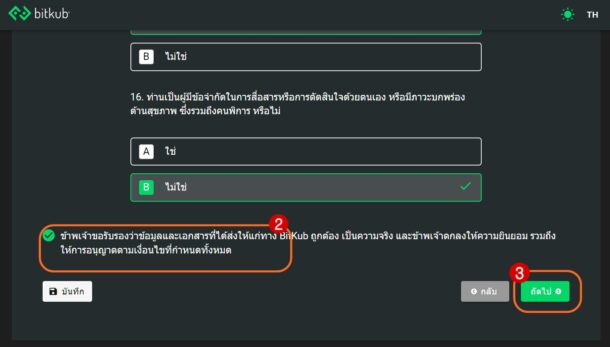
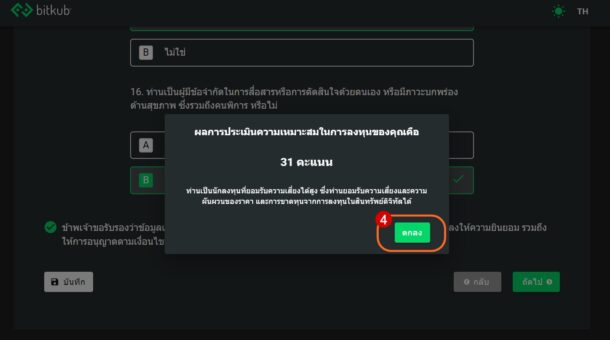
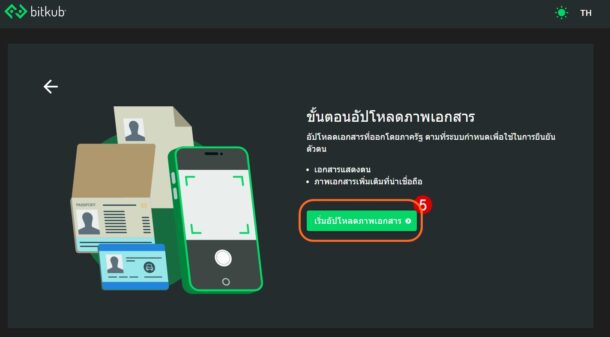
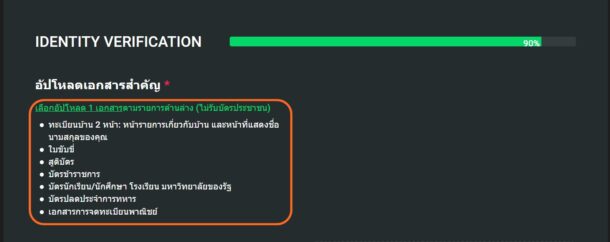
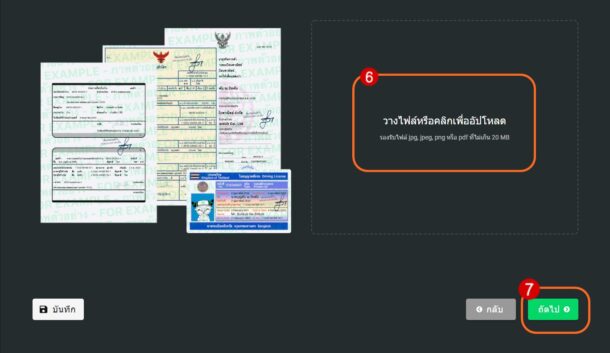
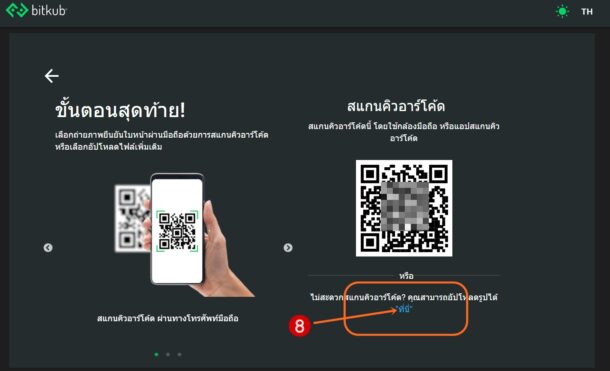
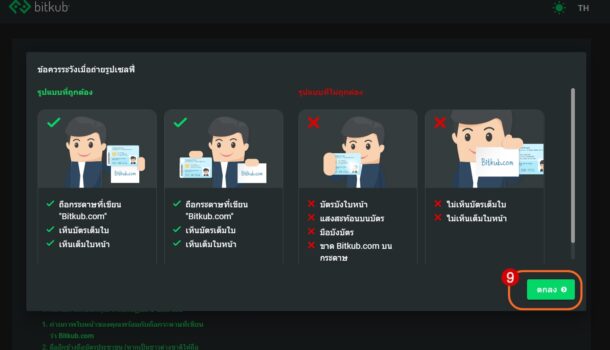
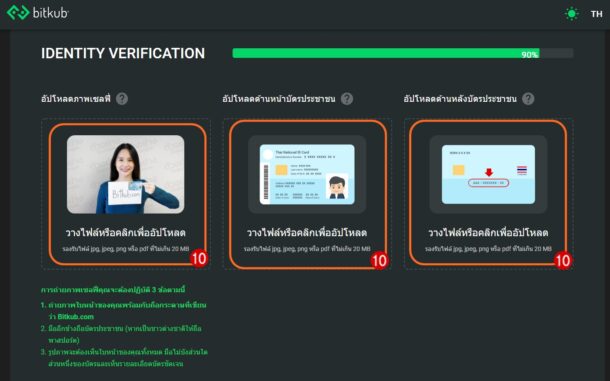
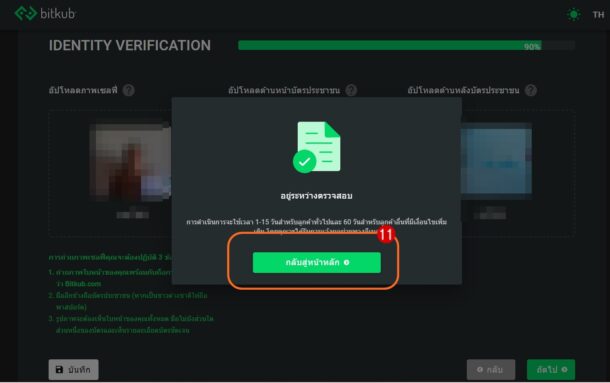
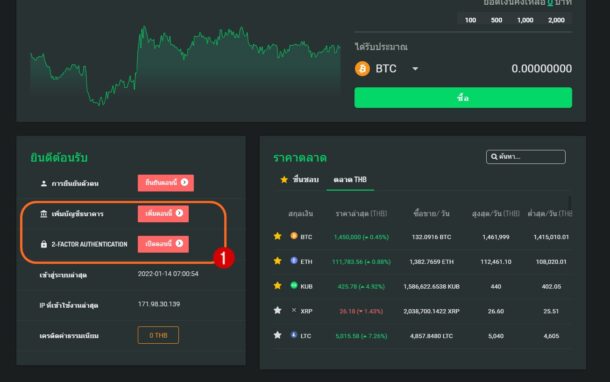
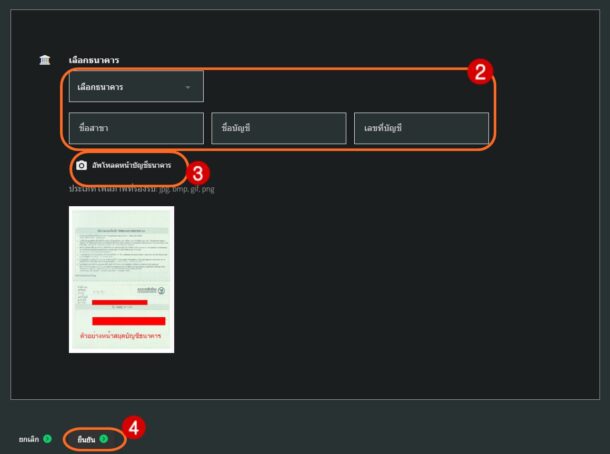
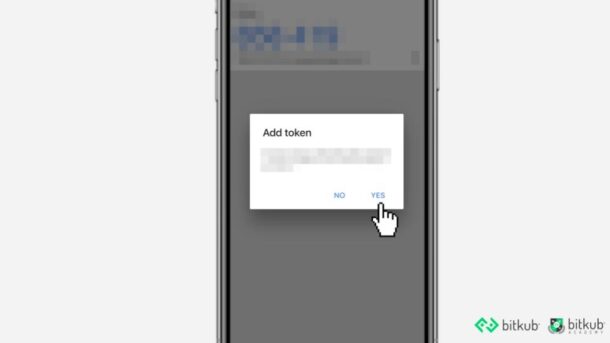
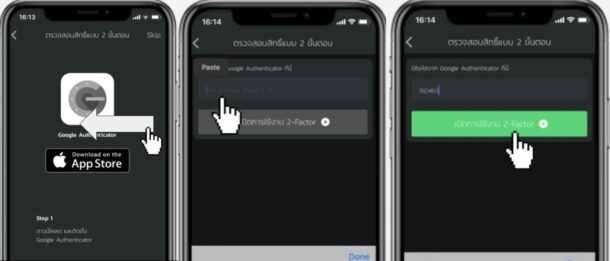
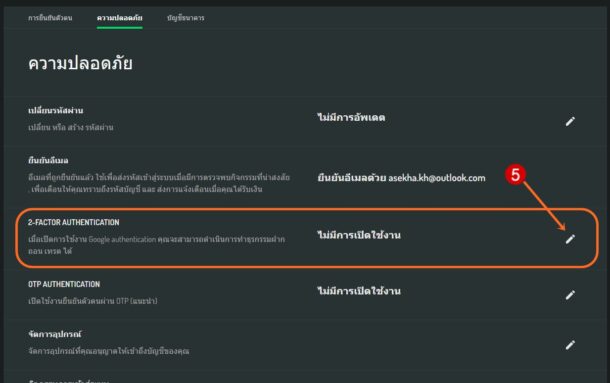
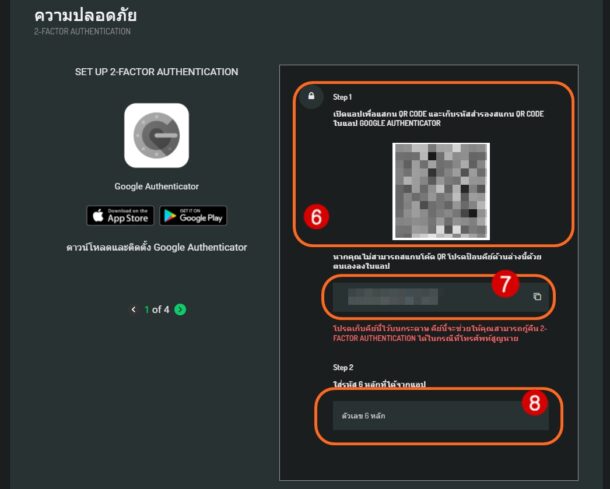
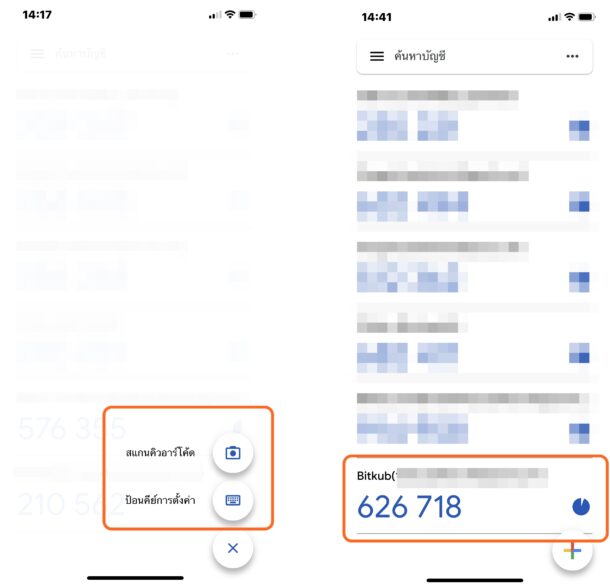

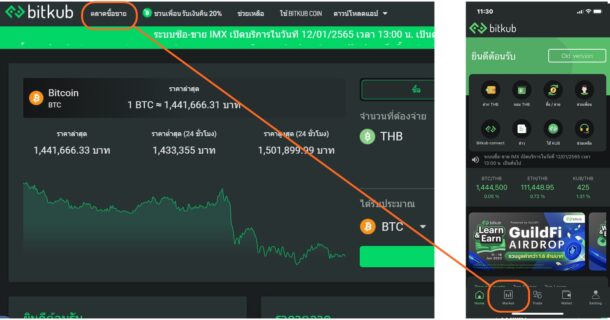
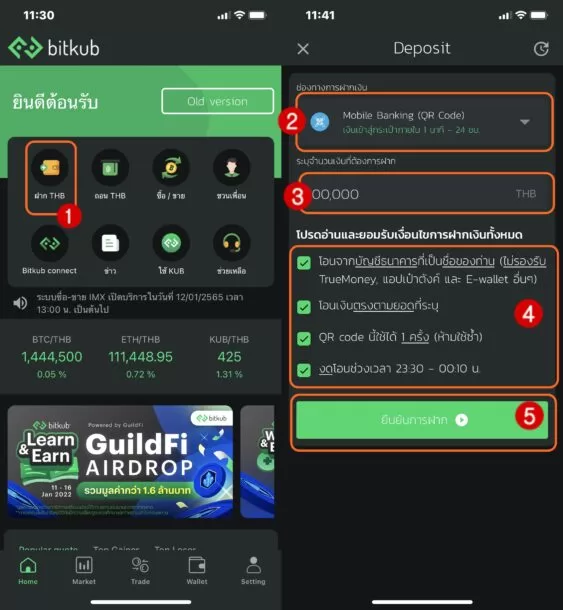
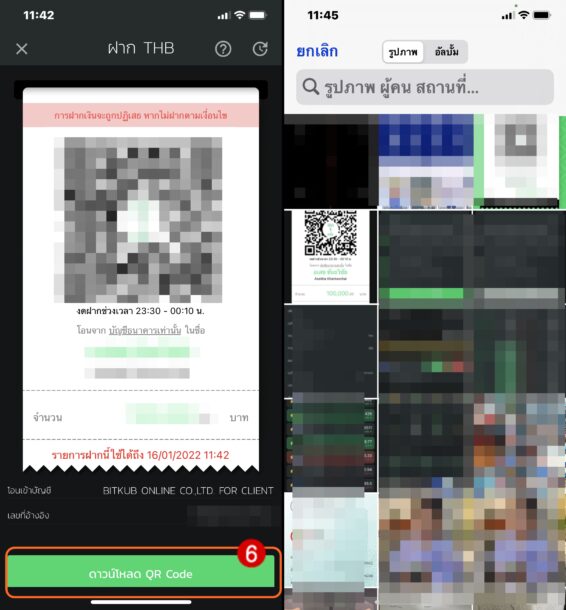
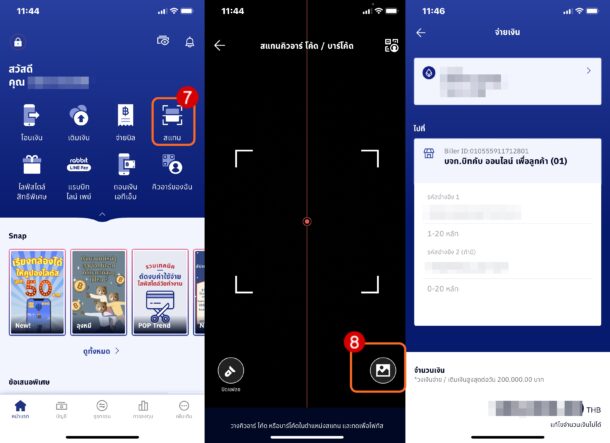
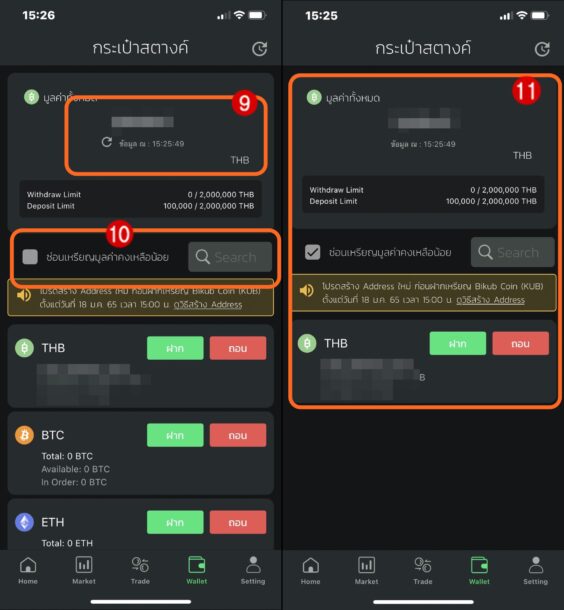
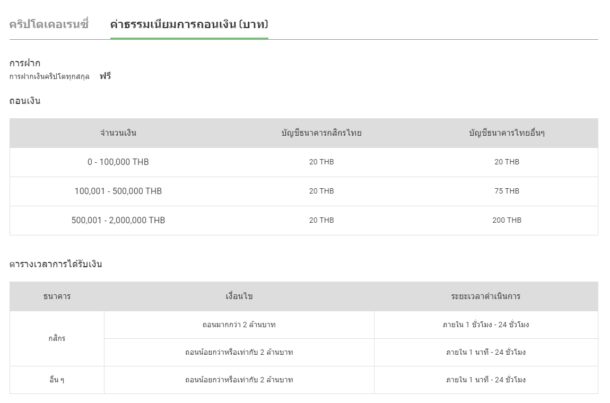
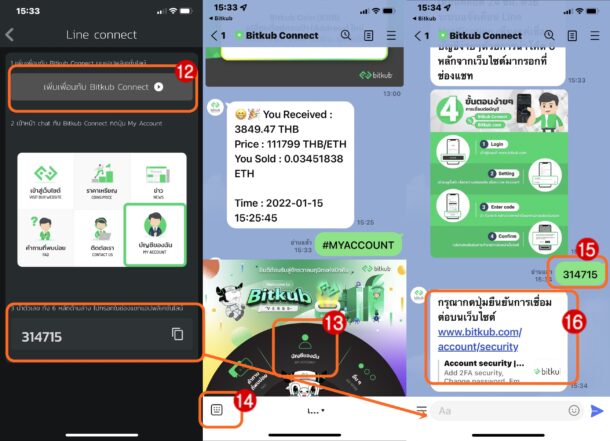
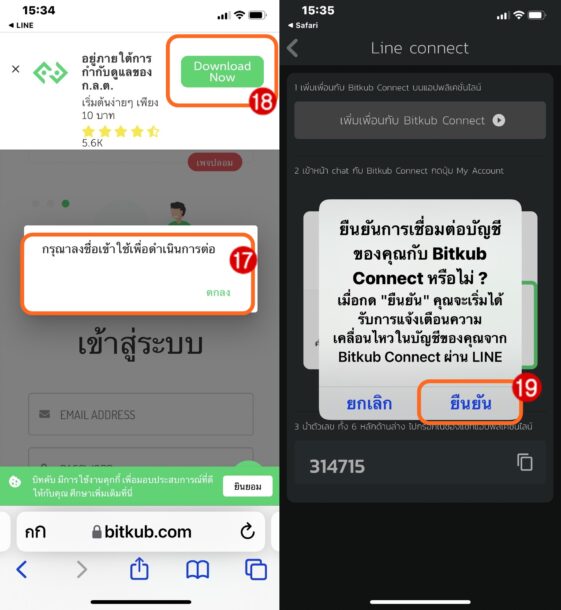
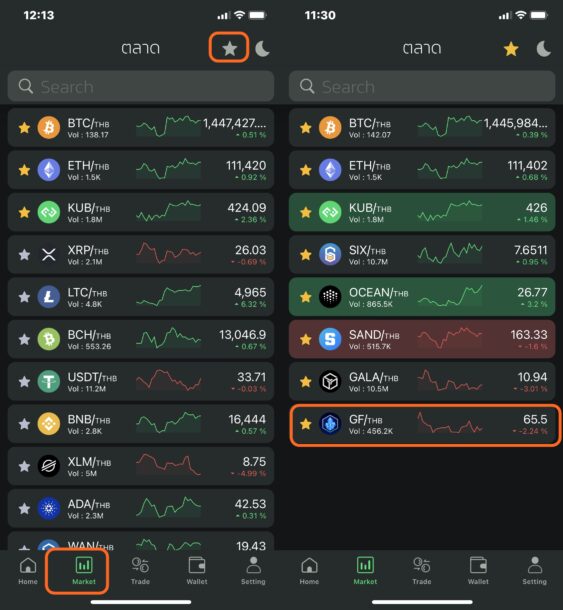
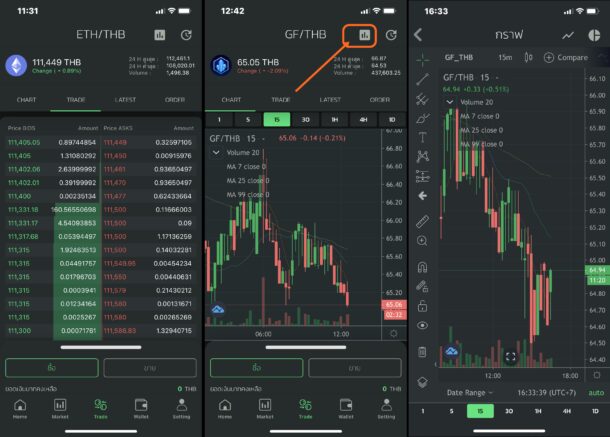
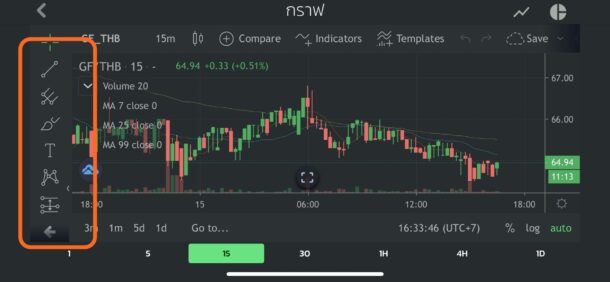
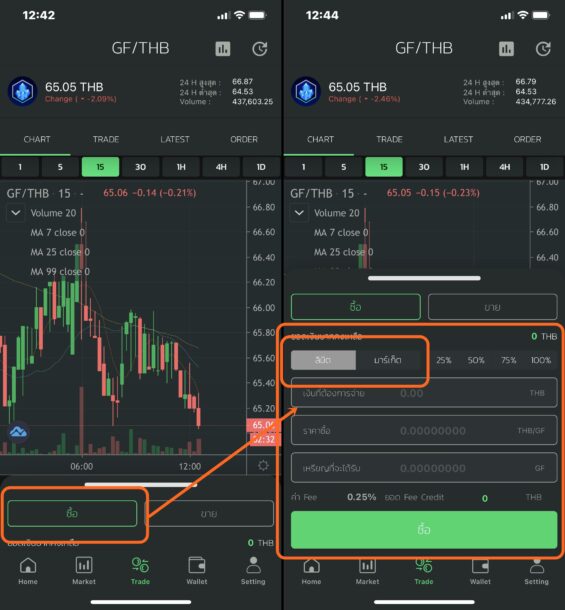
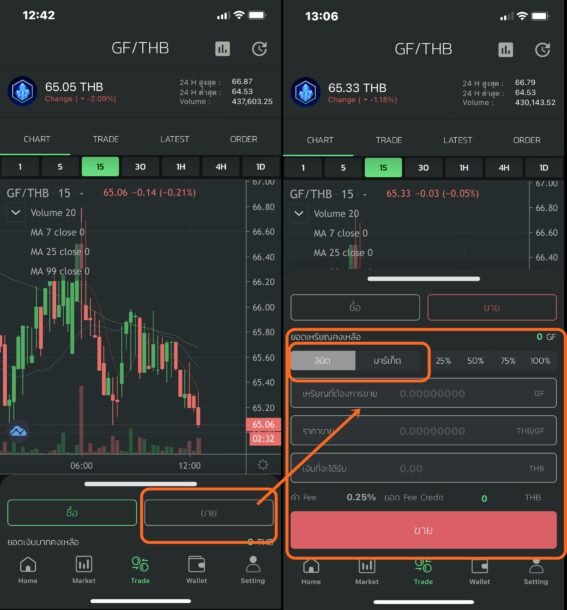
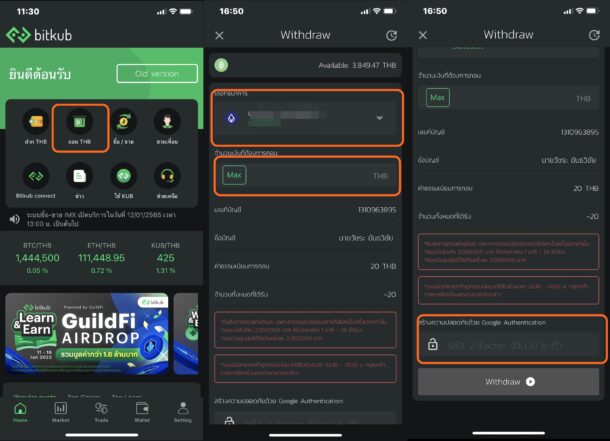

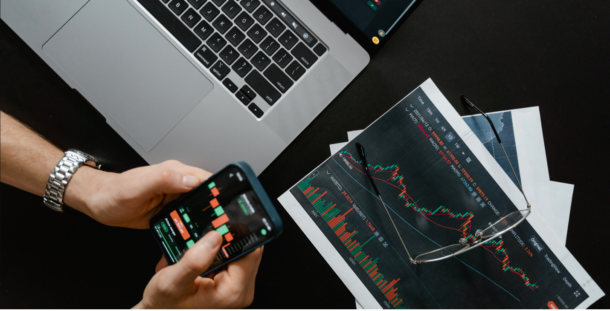

![[Crypto] กลไกพิสูจน์เงินทุนสำรอง (Proof of Reserves) คืออะไร? กลไกเพื่อเพิ่มความโปร่งใสของสินทรัพย์ผู้ใช้งาน](https://www.appdisqus.com/wp-content/uploads/2022/12/What-is-Proof-of-Reserves-610x304.jpg)

![[วิธีการสมัคร] เปิดตัวแล้ว InnovestX (SCBS) กระดานเทรดคริปโต ค่าธรรมเนียม 0 บาท!](https://www.appdisqus.com/wp-content/uploads/2022/10/how-to-InnovestX-SCBS-crypto-ex-thailand-1-450x288.jpg)

